윈도우 11을 사용하면서 시스템이 느려지거나 예기치 않은 문제가 발생할 때, 어떻게 해결해야 할지 고민이 될 수 있습니다. 저도 그런 경험을 했고, 그럴 때마다 초기화와 복구 부팅 기능이 큰 도움이 되었습니다. 윈도우 11은 최신 운영 체제로, 사용자에게 뛰어난 성능과 보안을 제공하지만, 때때로 시스템을 초기 상태로 되돌리거나 데이터를 복원해야 할 상황이 생기곤 합니다.
이 글에서는 제가 직접 경험한 윈도우 11 초기화(포맷) 및 복구 부팅을 통해 시스템을 복원하고 데이터를 안전하게 되찾는 방법을 공유하고자 합니다. 이러한 과정을 통해 시스템을 최적화하고 문제를 해결하는 데 도움이 되길 바랍니다.
초기화 컴퓨터 바로 복구 Windows 지원 안전한 다운로드 초기화 컴퓨터 바로 복구 Mac OS 지원 안전한 다운로드

1부: 윈도우 11 초기화 방법
윈도우 11 초기화는 시스템을 공장 초기 상태로 되돌리는 과정으로, 두 가지 옵션을 제공합니다: 개인 파일을 유지하거나 모두 제거하는 것입니다. 이 기능은 시스템 성능을 향상시키고 문제를 해결하는 데 유용합니다.
설정 열기: 시작 메뉴를 클릭하고 "설정"을 선택합니다. 또는 `Win + I` 키를 눌러 설정을 빠르게 열 수 있습니다.
시스템 선택: 왼쪽 메뉴에서 "시스템"을 선택한 후, "복구"를 클릭합니다.
PC 초기화: "이 PC 초기화" 섹션에서 "PC 초기화" 버튼을 클릭합니다. 이 옵션은 Windows를 새로 설치하여 문제를 해결하는 데 도움을 줍니다.
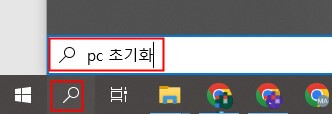
옵션 선택: "내 파일 유지" 또는 "모두 제거" 중 하나를 선택합니다. 개인 파일은 유지하면서 앱과 설정은 제거합니다. 이 옵션은 시스템 문제를 해결하면서 데이터를 보호하는 데 유용합니다. 모든 파일, 앱, 설정을 제거하여 완전히 초기화합니다. 이 옵션은 시스템을 완전히 새로 시작하고자 할 때 사용합니다.
초기화 시작: 지시에 따라 초기화를 진행합니다. 이 과정은 시간이 걸릴 수 있으며, 완료되면 시스템이 재부팅됩니다. 초기화가 완료되면 윈도우 11이 새로 설치된 상태로 부팅됩니다.
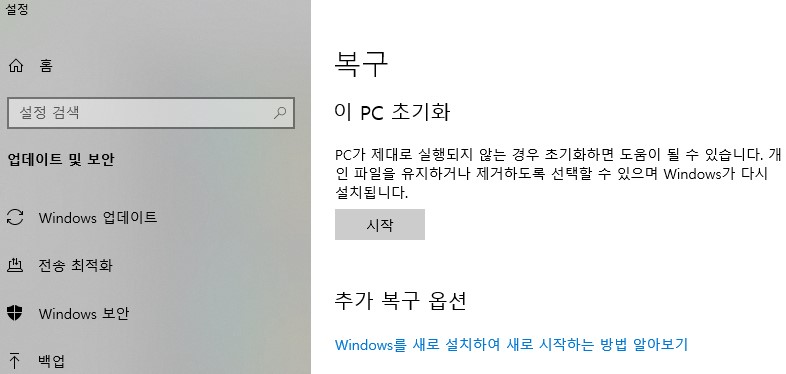
2부: 복구 부팅을 통한 데이터 복원 방법
복구 부팅은 Windows가 정상적으로 부팅되지 않을 때 유용합니다. 이 기능을 통해 복구 환경에 진입하여 시스템 복원을 수행할 수 있습니다.
- 복구 환경 진입: 컴퓨터를 켜고 Windows 로고가 나타날 때까지 기다립니다. Windows 로고가 나타나면 전원 버튼을 눌러 강제로 종료합니다. 이 과정을 2~3회 반복하면 "자동 복구" 화면이 나타납니다.
- 고급 옵션 선택: "문제 해결"을 클릭한 후 "고급 옵션"을 선택합니다. 이 메뉴에서는 다양한 복구 도구를 사용할 수 있습니다.
- 시스템 복원: "시스템 복원"을 선택하여 복원 지점을 통해 시스템을 이전 상태로 복원합니다. 복원 지점은 시스템이 정상적으로 작동하던 시점의 상태를 저장한 것입니다.
- 복원 진행: 지시에 따라 복원을 진행합니다. 복원이 완료되면 시스템이 재부팅됩니다. 이 과정은 시스템 파일을 이전 상태로 되돌려 문제를 해결하는 데 도움을 줍니다.
주의사항:
- 백업: 초기화나 복구를 진행하기 전에 중요한 데이터를 외부 저장 장치에 백업하는 것이 좋습니다. 데이터 손실을 방지하기 위한 예방 조치입니다.
- 복원 지점: 시스템 복원을 사용하려면 이전에 복원 지점이 생성되어 있어야 합니다. 정기적으로 복원 지점을 생성해 두면 문제가 발생했을 때 유용합니다.
3부: 컴퓨터 복구 프로그램으로 윈도우 초기화 데이터 복구 방법
컴퓨터를 사용하다 보면 시스템 오류나 성능 저하로 인해 Windows를 초기화해야 하는 상황이 발생할 수 있습니다. 초기화 과정에서 중요한 데이터가 손실될 위험이 있기 때문에, 이를 복구하는 방법을 아는 것이 중요합니다. 이번 섹션에서는 컴퓨터 복구 프로그램을 사용하여 Windows 초기화 후 데이터를 복구하는 방법을 단계별로 설명하겠습니다.
먼저, 신뢰할 수 있는 데이터 복구 프로그램을 선택해야 합니다. 시장에는 다양한 복구 프로그램이 있으며, 그 중 일부는 무료로 제공되기도 합니다. 대표적인 프로그램으로는 iMyFone D-Back이 있습니다. 이 프로그램은 사용자 친화적인 인터페이스와 강력한 복구 기능을 제공하여, 초기화로 인해 손실된 데이터를 효과적으로 복구할 수 있습니다.
iMyFone D-Back의 특징:
- 높은 복구율: 전체 스캔과 딥스캔 기능을 사용하여 초기화, 손실, 삭제, 찾을 수 없는 파일 복구 가능
- 빠른 스캔 속도: 고유한 알고리즘을 사용하여 빠른 속도로 검색하여 많은 파일도 손쉽게 복구 가능
- 파일 필터 기능: 복구가 필요한 파일의 유형 및 날짜별로 분류하여 검색 가능하기 때문에 시간 절약 가능
- 무료 검색 및 미리보기: 무료 윈도우 복구 프로그램으로 원하는 파일을 검색해보고, 파일 미리보기 기능을 지원하기 때문에 필요한 파일만 선택적으로 복구 가능
단계1: iMyFone D-Back 데이터 복구 프로그램을 아래 버튼을 클릭하여 무료 다운로드합니다.
무료 다운로드 Windows 지원 안전한 다운로드 무료 다운로드 Mac OS 지원 안전한 다운로드
단계2: 데이터를 복구할 드라이브(예: C 드라이브)를 준비합니다. 초기화된 드라이브에 새로운 데이터를 저장하지 않는 것이 중요합니다. 새로운 데이터가 덮어쓰여지면 복구가 어려워질 수 있습니다. 프로그램 인터페이스에서 복구할 드라이브를 선택합니다. 일반적으로 초기화된 드라이브를 선택하게 됩니다.
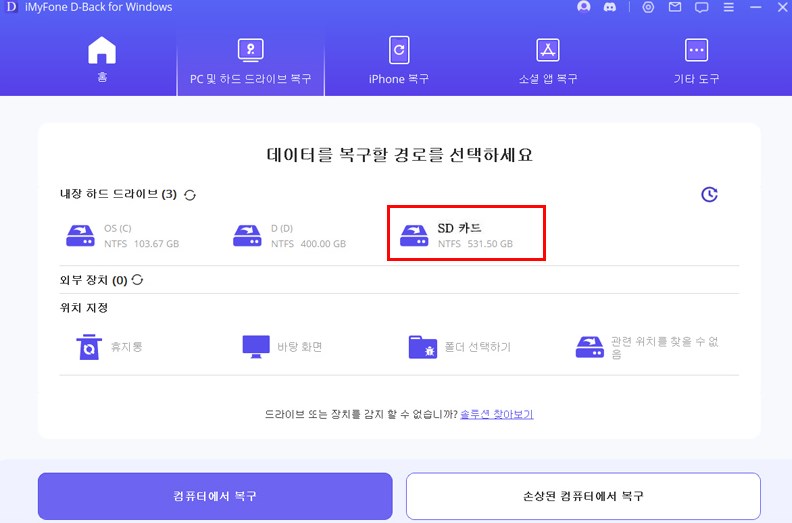
단계3: 하드디스크 스캔하고 드라이브를 검색합니다. 이 과정은 드라이브의 크기와 상태에 따라 시간이 걸릴 수 있습니다.

단계4: 스캔이 완료되면 복구 가능한 파일 목록이 표시됩니다. 복구할 파일을 선택합니다. 파일을 미리 볼 수 있는 기능이 있는 경우, 이를 활용하여 필요한 파일만 선택할 수 있습니다. "복구" 버튼을 클릭하여 선택한 파일을 복구합니다. 복구된 파일은 안전한 외부 저장 장치나 다른 드라이브에 저장하는 것이 좋습니다.

복구 후 조치
- 백업 설정: 데이터를 복구한 후에는 정기적인 백업 계획을 세우는 것이 중요합니다. 클라우드 서비스나 외장 하드를 이용하여 데이터를 주기적으로 백업하면, 향후 데이터 손실 위험을 줄일 수 있습니다.
- 시스템 점검: 데이터 복구 후 시스템의 상태를 점검하고, 필요한 경우 추가적인 시스템 최적화 작업을 수행합니다.
Windows 삭제된 파일 복구하는 가이드 영상
Windows/Mac에서 영구적으로 삭제된 파일을 복구하는 방법에 대한 가이드 동영상을 같이 봅시다!
기타 데이터 복구 예시를 알고 싶다면 영상 튜토리얼 페이지로 이동하여 관련 내용을 찾아보세요.
현재 iMyFone D-Back은 컴퓨터, 드라이브에서 삭제된 파일 복구할 수 있을 뿐만 아니라 아이폰 핸드폰에서 데이터 복구 및 파일 복원 기능도 지원합니다. 한번 무료 해보세요!
이러한 과정을 통해 Windows 초기화 후에도 중요한 데이터를 복구할 수 있습니다. 데이터 복구 프로그램은 초기화로 인한 데이터 손실을 최소화하는 데 큰 도움이 되며, 이를 통해 시스템을 안정적으로 유지할 수 있습니다.
FAQ: 윈도우 11 초기화(포맷) 및 복구에 대한 질문들
Windows 11 초기화(포맷) 및 복구 과정은 많은 사용자에게 혼란을 줄 수 있습니다. 아래는 이러한 과정에 대해 자주 묻는 질문과 그에 대한 답변을 정리한 FAQ입니다.
1 윈도우 11 초기화란 무엇인가요?
윈도우 11 초기화는 시스템을 공장 초기 상태로 되돌리는 과정입니다. 이 과정에서는 개인 파일을 유지하거나 모두 제거할 수 있는 옵션이 제공됩니다. 초기화는 시스템 성능 문제를 해결하거나 심각한 오류를 수정하는 데 유용합니다.
2 초기화 시 개인 파일을 유지할 수 있나요?
네, 초기화 과정에서 "내 파일 유지" 옵션을 선택하면 개인 파일은 보존되지만, 설치된 앱과 설정은 제거됩니다. 이 옵션은 데이터 손실을 최소화하면서 시스템 문제를 해결하는 데 유용합니다.
3 초기화 후에 복구할 수 없는 데이터가 있나요?
초기화 과정에서 "모두 제거" 옵션을 선택하면 모든 데이터가 삭제됩니다. 그러나 데이터 복구 프로그램을 사용하면 일부 데이터를 복구할 수 있습니다. 하지만 데이터가 덮어쓰여진 경우 복구가 어려울 수 있습니다.
4 복구 부팅이란 무엇인가요?
복구 부팅은 Windows가 정상적으로 부팅되지 않을 때 복구 환경에 진입하여 시스템 문제를 해결할 수 있는 기능입니다. 이를 통해 시스템 복원, 초기화, 명령 프롬프트 등 다양한 복구 옵션을 사용할 수 있습니다.
5 초기화가 시스템 성능을 향상시킬 수 있나요?
네, 초기화는 불필요한 파일과 설정을 제거하여 시스템 성능을 향상시킬 수 있습니다. 특히, 오랜 기간 사용으로 인해 시스템이 느려진 경우 초기화가 효과적일 수 있습니다.
결론
윈도우 11의 초기화 및 복구 부팅 기능은 시스템 문제를 해결하고 성능을 최적화하는 데 매우 유용합니다. 이러한 기능을 적절히 활용하면 시스템을 안정적으로 유지하고, 필요할 때 데이터를 안전하게 복원할 수 있습니다. 문제가 지속되거나 복구가 어려운 경우, 전문가의 도움을 받는 것도 고려해볼 수 있습니다.
iMyFone D-Back 윈도우 복구 프로그램
무료 다운로드 Windows 지원 안전한 다운로드 무료 다운로드 Mac OS 지원 안전한 다운로드
















